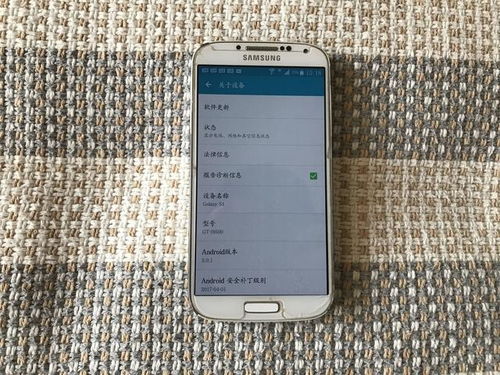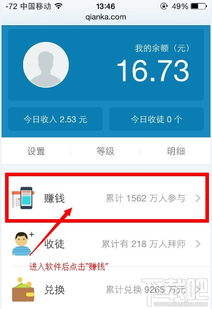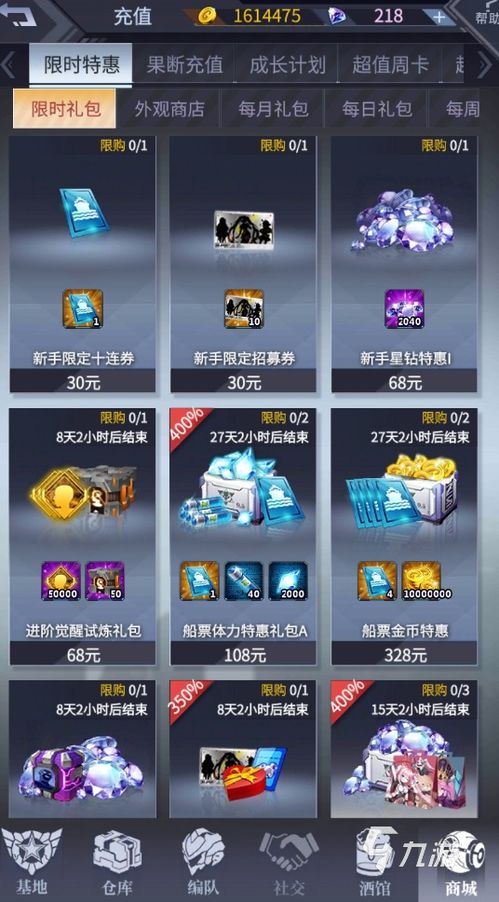安卓系统u盘版,Android系统U盘版制作指南
时间:2025-01-24 来源:网络 人气:
你有没有想过,把安卓系统装进U盘里,随时随地都能体验安卓的魅力呢?没错,今天就要来给你揭秘如何制作一个安卓系统U盘,让你轻松实现“即插即用”的梦想!
U盘选材:速度与容量并存
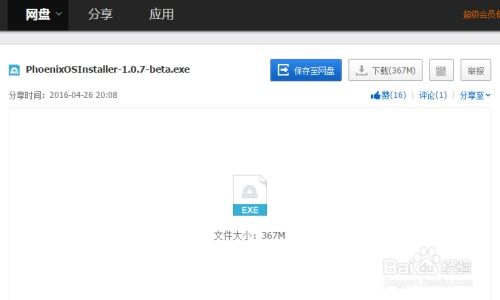
首先,你得挑一个合适的U盘。别小看了这个小小的U盘,它可是承载着整个安卓系统的重任。所以,速度和容量都得跟上。最好是选择一个容量大、读写速度快的U盘,这样系统运行起来才会更加流畅。市面上2GB、4GB甚至32GB的U盘随处可见,但为了确保系统运行顺畅,建议至少选择一个8GB以上的U盘。
电脑准备:启动U盘的舞台
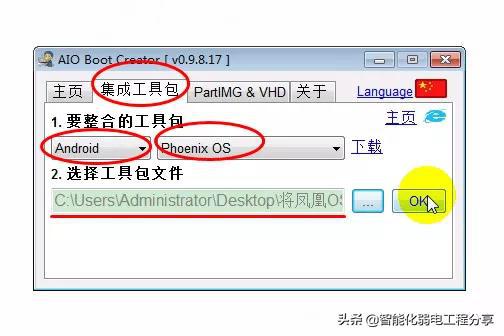
接下来,你需要一台电脑来制作这个安卓系统U盘。电脑的配置不需要太高,只要能正常运行操作系统即可。因为我们要将安卓系统写入U盘,所以电脑需要有足够的读写速度来支持这个过程。
系统镜像:安卓的“种子”

你得准备一个安卓系统镜像文件。这个文件就像是安卓系统的“种子”,是制作安卓系统U盘的关键。你可以从Android X86官网下载最新版本的镜像文件,确保系统是最新的。
制作工具:Rufus与UltraISO的“魔法棒”
接下来,你需要两个制作工具:Rufus和UltraISO。这两个工具就像是魔法棒,能将安卓系统镜像文件写入U盘。Rufus和UltraISO都是免费软件,可以从官方网站下载。
制作过程:U盘变“安卓神器”
1. 插入U盘:将U盘插入电脑的USB接口。
2. 打开Rufus:使用管理员权限打开Rufus,选择你的U盘设备。
3. 加载ISO镜像:在Rufus中,点击“选择”按钮,找到并选择你下载的安卓系统镜像文件。
4. 写入镜像:点击“开始”按钮,Rufus会自动格式化U盘并写入镜像文件。
5. 完成制作:等待Rufus完成写入过程,制作好的安卓系统U盘就诞生了!
启动体验:安卓系统U盘的“首秀”
1. 重启电脑:将制作好的安卓系统U盘插入电脑,重启电脑。
2. 修改BIOS:在电脑启动的第一屏时,根据屏幕提示按ESC或F12键进入启动菜单,将U盘设置为首选启动设备。
3. 启动安卓系统:选择U盘中的安卓系统启动项,回车,等待系统加载。
4. 体验安卓系统:恭喜你,安卓系统已经成功启动!现在,你可以尽情地体验安卓系统的各种功能了。
注意事项:安全与维护
1. 数据安全:在制作安卓系统U盘之前,请确保U盘中的数据已经备份,以免丢失。
2. 系统更新:安卓系统会定期更新,建议定期检查系统更新,以确保系统安全。
3. 维护保养:定期检查U盘的读写速度,如有必要,可以重新制作安卓系统U盘。
通过以上步骤,你就可以轻松制作出一个安卓系统U盘,随时随地享受安卓系统的魅力。快来试试吧,让你的电脑也能体验安卓的乐趣!
相关推荐
教程资讯
系统教程排行